作者:乔山办公网日期:
返回目录:word文档
在我们工作中,进行文档编辑排版,特别是还有表格的时候,往往不知咋回事就多出一些空白页来,可是怎么删除也弄不掉,这给打印造成了不必要的麻烦,在审阅时也影响美观!下面我们用几种方法试试看:
1、缩减行距
这种方法也不是100%行得通,但大部分是可以解决的~
操作流程:
-选中空白段落
-鼠标右击
-段落
-间距、调整段前段后距离
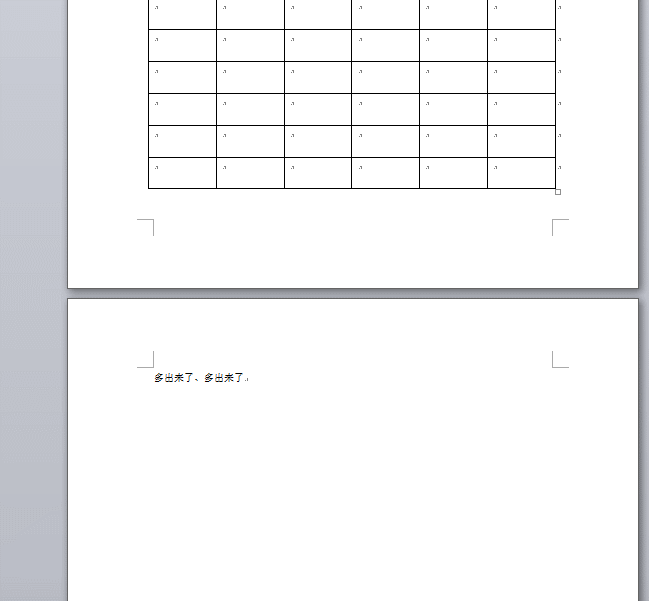
可边调整间距边观察、达到效果即可
2、调整整个表格
操作流程:调整整个表格的行距或是调整表格的排版位置
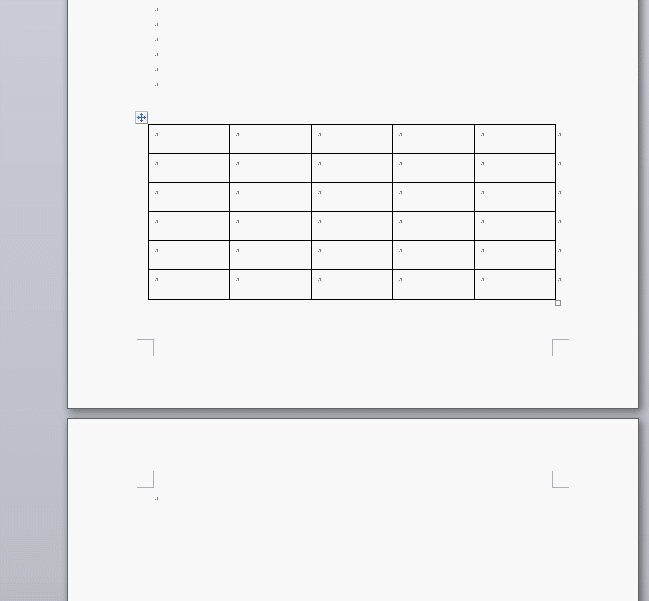
把整个表格往上调整
3、看不见的分页符
空白页的产生也有可能是分页产生的,可分页符通常都是隐藏起来的,你看不见当然就搞不定了,如何找到隐藏的分页符并删除它呢?
操作流程:以Word2007为例
-点击“office图标”按钮
-点击“word选项”按钮
-点击“显示”按钮
-勾选“显示所有格式标记”
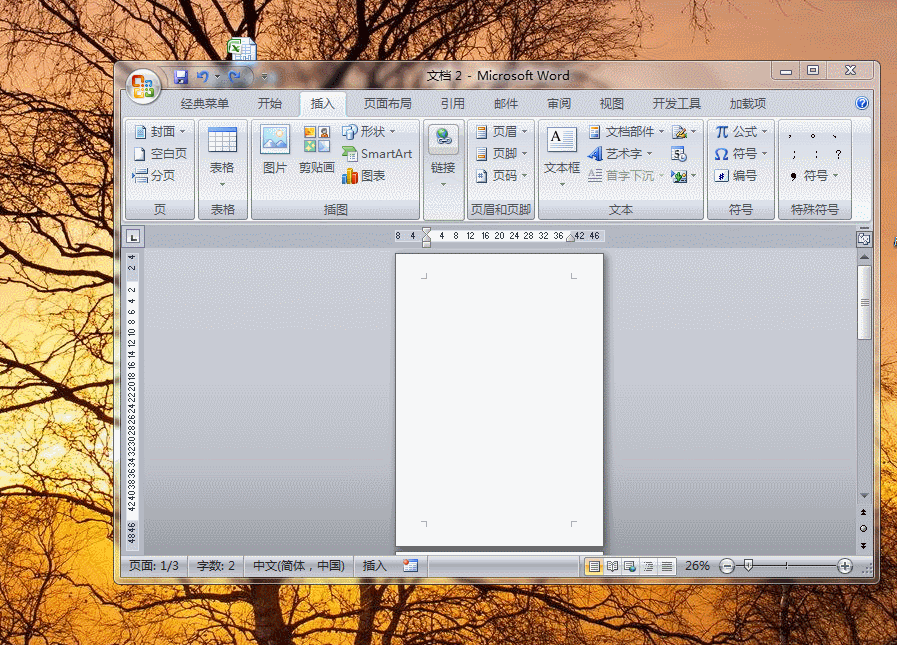
Word2010和Word2013一样,Word2003操作原理一样
不知这三个方法能没能解决你的遇到的问题,如有其它疑问或有更好的方法,请到评论区留言,相互交流学习!!!